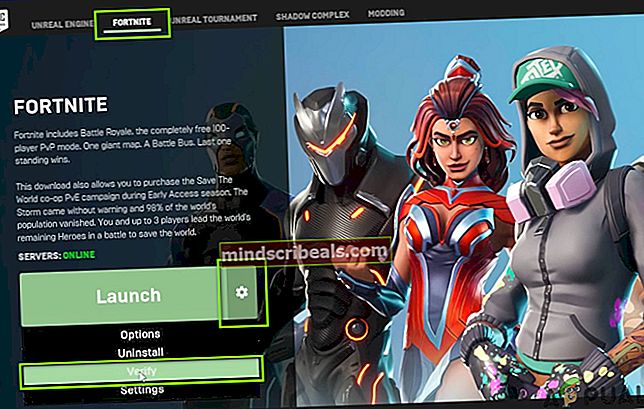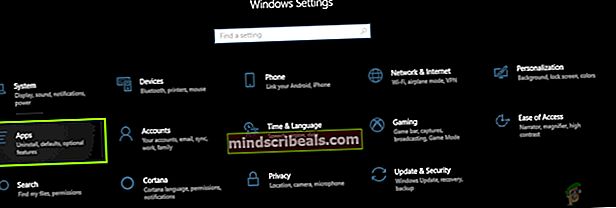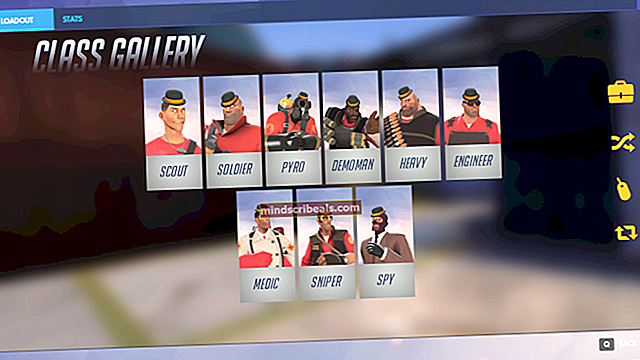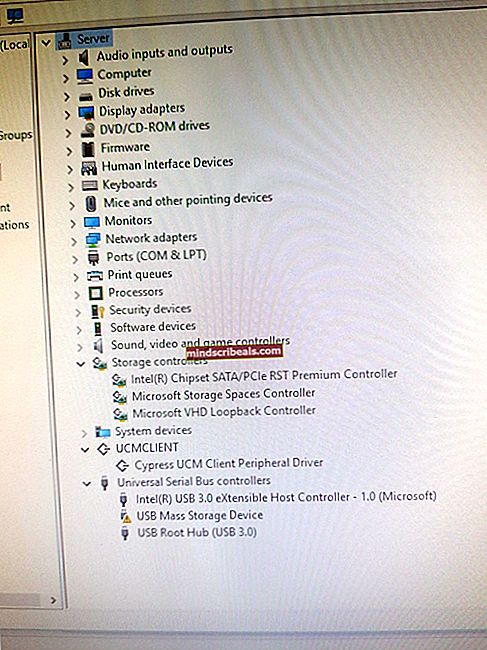Jak opravit vstupní bod Fortnite nebyl nalezen?
Fortnite vzala herní komunitu útokem tím, že soutěžila o PUBG velmi jedinečným způsobem, kde jsou hráči povzbuzováni, aby byli kreativní a zároveň měli spoustu akcí. Je to jedna z těch her Battle Royale, která všechno změnila.

Ve Fortnite však nedávno začalo vznikat mnoho problémů. V poslední době přicházejí četné zprávy o chybě „Vstupní bod nebyl nalezenVe Fortnite. K tomuto problému obvykle dochází, když uživatelé začínají hrát hru, když proces aktualizace nějak selhal. Tento problém ve Fortnite existuje od samého začátku a postupem času stále roste. V tomto článku budeme pokračovat a diskutovat o příčinách a řešeních k řešení diskutovaného problému.
Co způsobuje chybu „Vstupní bod nebyl nalezen“ ve Fortnite?
Po obdržení mnoha stížností jsme zahájili šetření a dospěli jsme k závěru, že k problému došlo z několika různých důvodů, které zahrnovaly také operační systém. Zde jsou některé z příčin:
- Poškozené binární soubory: Mnoho různých her má ve svých adresářích binární soubory, které pomáhají hře hrát. Pokud jsou poškozené nebo nefungují správně, setkáte se s mnoha problémy, včetně problému, o kterém se diskutuje.
- Počítač v poškozené konfiguraci: Stejně jako všechny stroje se i počítač dostává do chybových konfigurací a některé jeho moduly jsou poškozeny. Toto je velmi běžný scénář a je obvykle vyřešen jednoduchým cyklem napájení.
- Poškozené herní soubory: Dalším možným důvodem, proč nemůžete spustit Fortnite a zobrazit chybu, je to, že máte poškozené herní soubory. K tomu obvykle dochází, když přerušíte proces aktualizace nebo přesunete hru z jedné jednotky na druhou.
- Špatné soubory EasyAntiCheat: EasyAntiCheat je modul používaný Fortnite, aby zabránil uživatelům v podvádění přidáním skriptů do hry. Jeho mechanika je úzce spjata s Fortnite a pokud je poškozený a nefunguje, Fortnite také nebude.
Než začneme s řešeními, ujistěte se, že jste v počítači přihlášeni jako správce a máte aktivní připojení k internetu. Rovněž musíte mít po ruce své přihlašovací údaje, protože je budete muset zadat, až vše obnovíme.
Řešení 1: Odstranění složky Binaries
Prvním krokem, který provedeme při odstraňování problémů, je obnovení složky Binaries z vaší instalace Fortnite. Binární soubory obsahují bloky metadat, která hra používá k načtení záhlaví při každém spuštění nebo instalaci aktualizace. Pokud jsou binární soubory neúplné nebo nějakým způsobem poškozené, setkáte se s řadou problémů, včetně toho, kde se zobrazuje chybová zpráva „Vstupní bod nebyl nalezen“. V tomto řešení přejdeme do vašeho adresáře souborů, vyhledáme Fortnite a poté odstraníme složku Binaries. Při příštím spuštění Fortnite bude složka přestavěna a doufejme, že problém bude vyřešen.
- Stisknutím Windows + E spusťte Průzkumníka souborů a přejděte do následujícího adresáře:
C: \ Program Files \ Epic Games \ Fortnite \ FortniteGame
Poznámka: Pokud nenajdete složku v normálních programových souborech, přejděte do Program Files (x86).

- Nyní, vymazat odtud binární soubory. Ukončete průzkumník souborů a restartujte počítač.
- Po restartování počítače spusťte spouštěč Fortnite a klikněte na ikonu ozubená kola ikona a vyberte Ověřit.
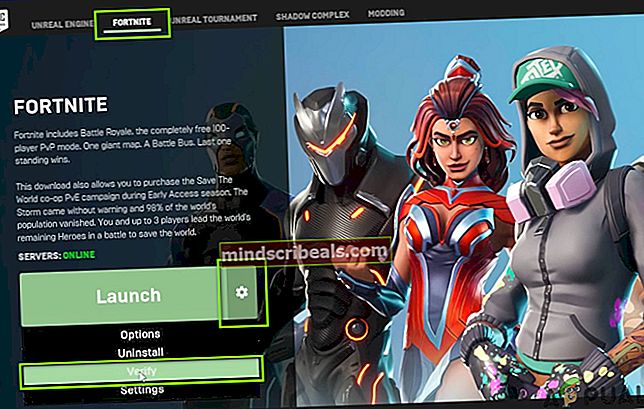
- Nyní hra začne porovnávat místní verzi hry s online manifestem. Pokud zjistí nesrovnalost, stáhne novou kopii a nahradí ji. V tomto případě budou binární soubory shledány chybějícími a odpovídajícím způsobem je vyměňte.
- Po dokončení ověření restartujte spouštěč a zkontrolujte, zda je problém vyřešen.
Řešení 2: Cyklování napájení a kontrola připojení k internetu
Cyklus napájení umožňuje uživatelům zcela obnovit dočasné konfigurace počítače a odstranit všechny chybové stavy modulů. Každý počítač má uloženou řadu konfigurací a je k nim přístup jak ve hře, tak v operačním systému. Pokud jste počítač delší dobu nevypnuli, může dojít k poškození některých konfigurací a způsobit diskutovanou chybovou zprávu. Zde kompletně obnovíme váš počítač restartováním a uvidíme, jestli byla chyba vyřešena.
- Vzít ven hlavní napájecí kabel routeru a počítače (po vypnutí) ze zásuvky. Nyní, stiskněte a podržte tlačítko napájení po dobu přibližně 4–6 sekund.
- Jakmile to uděláte, udělejte si přestávku asi 3 až 5 minut, abychom si byli jisti, že z počítače byla vyčerpána energie.

- Po uplynutí času vše znovu připojte a počkejte několik minut, aby síť znovu správně vysílala a počítač se spustil.
- Nyní zkontrolujte, zda je problém vyřešen, a můžete hrát Fortnite bez problémů.
Řešení 3: Oprava Anti-cheat systému
Fortnite má anti-cheat systém, který detekuje skripty a cheaty z doby před mílí a zakazuje hraní hry účtu / počítači. Toto chování je patrné téměř v každé online hře. Tyto anti-cheatové systémy jsou úzce zabalené a fungují se systémem, a pokud dojde k nesrovnalostem v jejich instalaci, hra vyvolá neočekávané chyby, jako je ta, o které se diskutuje. V tomto řešení se pokusíme opravit Anti-cheat systém a uvidíme, jestli to problém vyřeší.
- Stiskněte Windows + E a přejděte do následujícího adresáře:
C: \ Program Files \ Epic Games \ Fortnite \ FortniteGame \ Binaries \ Win64 \ EasyAntiCheat

- Jakmile uvidíte spustitelný soubor „EasyAntiCheat_Setup.exe“, klikněte na něj pravým tlačítkem a vyberte Spustit jako administrátor.
- Jakmile vyberete Fortnite, klikněte Opravy.
- Po dokončení opravy počítač úplně restartujte a poté zkontrolujte, zda je problém vyřešen a můžete hrát hru.
Řešení 4: Přeinstalování Fortnite
Pokud řešení opravy systému anti-cheat nefunguje při řešení problému „Vstupní bod nebyl nalezen“, pokračujeme a pokusíme se hru úplně přeinstalovat. Tím získáte nejen novou kopii ze serverů, ale také odstraníte všechny další problémy spojené s konfigurací hry. Ujistěte se, že máte své přihlašovací údaje po ruce, protože budete požádáni o jejich zadání.
- Stisknutím Windows + I spusťte aplikaci Nastavení a přejděte na podnadpis Aplikace.
- Nyní prohlédněte položky a klikněte na Spouštěč epických her. Vybrat Odinstalovat tlačítko přítomné pod ním.
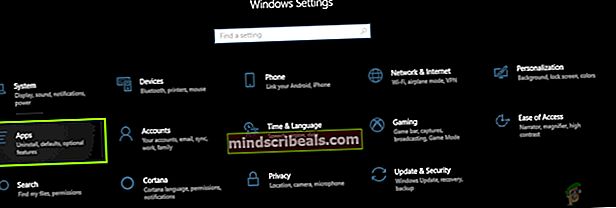
Dalším způsobem, jak hru odinstalovat (pokud používáte starší verzi), je stisknout Windows + R, napsat „appwiz.cpl“ a odtud odinstalovat.
- Nyní restartujte počítač správně a znovu stáhněte celou hru. Zkontrolujte, zda je chybová zpráva vyřešena.
Řešení 5: Kontrola aktualizací systému Windows
Pokud žádná z ostatních metod nefunguje, přejdeme ke kontrole, zda má váš počítač nejnovější aktualizace nebo ne. Hra se obvykle aktualizuje na nejnovější verzi OS. Mají zpětnou kompatibilitu, ale někdy nefungují docela dobře. V tomto řešení přejdeme do nastavení aktualizace v počítači a stáhneme všechny nevyřízené aktualizace a nainstalujeme je.
Zde je způsob, jak aktualizovat systém Windows na nejnovější verzi.
- Stiskněte Windows + S, zadejte „Aktualizace“V dialogovém okně a spusťte aplikaci Nastavení.
- Nyní klikněte na tlačítko Kontrola aktualizací.
- Po instalaci aktualizací restartujte počítač a spusťte hru. Zkontrolujte, zda je problém vyřešen.